有关modelsim的问题汇总
- 格式:doc
- 大小:44.00 KB
- 文档页数:5
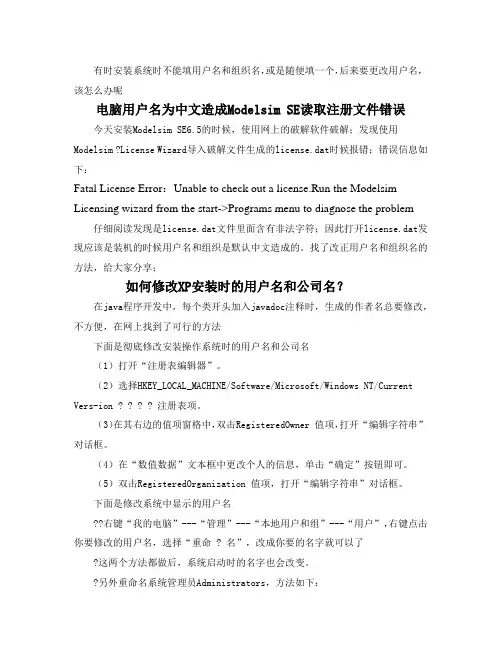
有时安装系统时不能填用户名和组织名,或是随便填一个,后来要更改用户名,该怎么办呢电脑用户名为中文造成Modelsim SE读取注册文件错误今天安装Modelsim SE6.5的时候,使用网上的破解软件破解;发现使用Modelsim ?License Wizard导入破解文件生成的license.dat时候报错;错误信息如下:Fatal License Error:Unable to check out alicense.RuntheModelsimLicensing wizard from the start->Programs menu to diagnose the problem仔细阅读发现是license.dat文件里面含有非法字符;因此打开license.dat发现应该是装机的时候用户名和组织是默认中文造成的。
找了改正用户名和组织名的方法,给大家分享;如何修改XP安装时的用户名和公司名?在java程序开发中,每个类开头加入javadoc注释时,生成的作者名总要修改,不方便,在网上找到了可行的方法下面是彻底修改安装操作系统时的用户名和公司名(1)打开“注册表编辑器”。
(2)选择HKEY_LOCAL_MACHINE/Software/Microsoft/Windows NT/Current Vers-ion ? ? ? ? 注册表项。
(3)在其右边的值项窗格中,双击RegisteredOwner 值项,打开“编辑字符串”对话框。
(4)在“数值数据”文本框中更改个人的信息,单击“确定”按钮即可。
(5)双击RegisteredOrganization 值项,打开“编辑字符串”对话框。
下面是修改系统中显示的用户名??右键“我的电脑”---“管理”---“本地用户和组”---“用户”,右键点击你要修改的用户名,选择“重命 ? 名”,改成你要的名字就可以了?这两个方法都做后,系统启动时的名字也会改变。
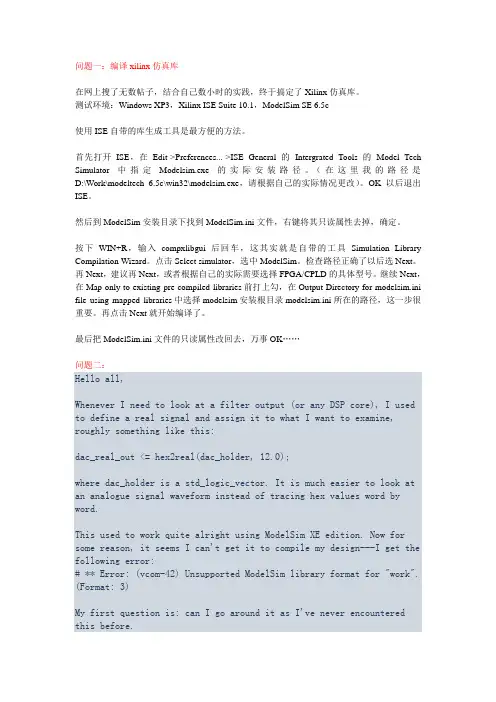
问题一:编译xilinx仿真库在网上搜了无数帖子,结合自己数小时的实践,终于搞定了Xilinx仿真库。
测试环境:Windows XP3,Xilinx ISE Suite 10.1,ModelSim SE 6.5c使用ISE自带的库生成工具是最方便的方法。
首先打开ISE,在Edit->Preferences...->ISE General 的Intergrated Tools 的Model Tech Simulator中指定Modelsim.exe的实际安装路径。
(在这里我的路径是D:\Work\modeltech_6.5c\win32\modelsim.exe,请根据自己的实际情况更改)。
OK以后退出ISE。
然后到ModelSim安装目录下找到ModelSim.ini文件,右键将其只读属性去掉,确定。
按下WIN+R,输入compxlibgui后回车,这其实就是自带的工具Simulation Library Compilation Wizard。
点击Select simulator,选中ModelSim。
检查路径正确了以后选Next。
再Next,建议再Next,或者根据自己的实际需要选择FPGA/CPLD的具体型号。
继续Next,在Map only to existing pre-compiled libraries前打上勾,在Output Directory for modelsim.ini file using mapped libraries中选择modelsim安装根目录modelsim.ini所在的路径,这一步很重要。
再点击Next就开始编译了。
最后把ModelSim.ini文件的只读属性改回去,万事OK……问题二:Hello all,Whenever I need to look at a filter output (or any DSP core), I used to define a real signal and assign it to what I want to examine, roughly something like this:dac_real_out <= hex2real(dac_holder, 12.0);where dac_holder is a std_logic_vector. It is much easier to look at an analogue signal waveform instead of tracing hex values word by word.This used to work quite alright using ModelSim XE edition. Now for some reason, it seems I can't get it to compile my design---I get the following error:# ** Error: (vcom-42) Unsupported ModelSim library format for "work". (Format: 3)My first question is: can I go around it as I've never encountered this before.My second one is: if not, is there anyway I can make ISE simulator do the same thing? apparently I can't add this real signal to my waveform editor and presumably ISE doesn't support it.Would appreciate any input on this.Manny wrote:> This used to work quite alright using ModelSim XE edition. Now for > some reason, it seems I can't get it to compile my design---I get the > following error:> # ** Error: (vcom-42) Unsupported ModelSim library format for "work". > (Format: 3)You can't *elaborate* (vsim) your design becausethe compiled work directory does not match the simulatoryou are using. Delete it and recompile (vcom)For modelsim, that is something like:vdel -allvlib workvmap work workvcom <source files>I like to write script like thisto archive with the design.> is there anyway I can make ISE simulator do> the same thing? apparently I can't add this real signal to my waveform > editor and presumably ISE doesn't support it.I expect that is true.You are better off with a real hdl simulator in any case.问题3:使用verilog进行描述,经过编译之后,在仿真过程中发现object中无项目,最终无波形输出。
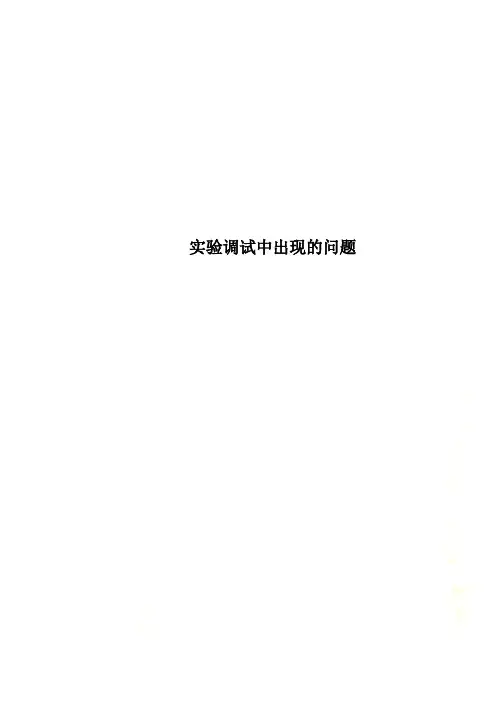
实验调试中出现的问题一.Modelsim实验调试的问题1.编译过程中的问题1)新建工程后:如果这里选择是creat new file ,一定记得这里把这里的Add file as type 改为verilog因为这里默认是VHDL.2)如果是add existing file :要把所有的工程文件,包括仿真文件放在 project location 里面。
或者在下面的选项卡中:选择copy to project directory !!注意了:由于我们用的软件都是自己破解的,所有,有时候即便选择了 copy to project directory 有时候编译还是会出错,所有我们还是自己把工程文件,v 拷贝到我们的工程目录中吧。
2.仿真中出现的问题:当编译成功之后我们就可以进行仿真了1)在仿真的时候有些版本的modelsim 仿真出来的波形是直线原因是我们要注意把Optimization 中的enable optimization 的选项取消了:2)当我们编译成功之后在仿真的过程中,还会经常碰到这样的错误:“#Error loading design”解答:loading design的问题就是你对每个模块编译后的内容,也就是你在work库里出现的东西提示你加载设计错误,就是说明你加载的东西在work 库里没有,这的问题的原因有两个:(1)testbench 没有写好(2)在modelsim编译的时候相关的文件没有添加到modelsim中。
所以我们的对应的解决办法也有两个:A.虽然我们编译通过了,但是可能有些字符拼写错误。
B.我们可以关掉软件,再重新打开重新编译,重新仿真。
3)仿真时遇到如图所示的情况:不能看到全局时,可以通过工具栏里这两个符号进行调节,结果如图:上面问题虽然解决了,但是result结果却让人头疼,根本看不清是多少,此时,可以通过如下步骤把他修改成十进制数字,效果如下图所示:是不是可以看得很清楚了。
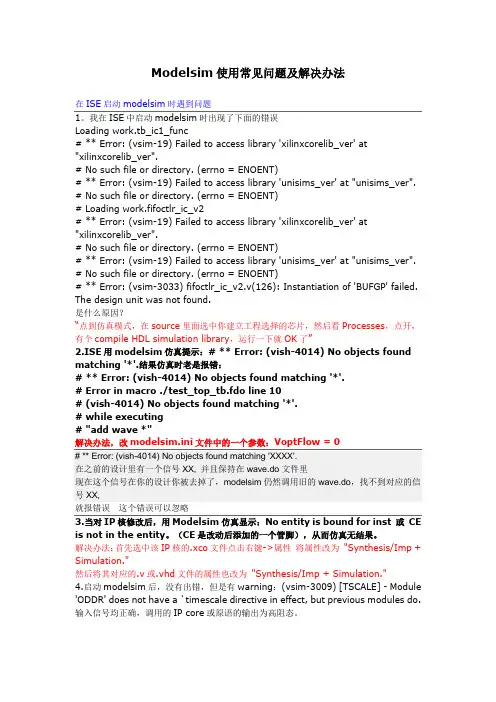
Modelsim使用常见问题及解决办法在ISE启动modelsim时遇到问题1。
我在ISE中启动modelsim时出现了下面的错误Loading work.tb_ic1_func# ** Error: (vsim-19) Failed to access library 'xilinxcorelib_ver' at "xilinxcorelib_ver".# No such file or directory. (errno = ENOENT)# ** Error: (vsim-19) Failed to access library 'unisims_ver' at "unisims_ver". # No such file or directory. (errno = ENOENT)# Loading work.fifoctlr_ic_v2# ** Error: (vsim-19) Failed to access library 'xilinxcorelib_ver' at "xilinxcorelib_ver".# No such file or directory. (errno = ENOENT)# ** Error: (vsim-19) Failed to access library 'unisims_ver' at "unisims_ver". # No such file or directory. (errno = ENOENT)# ** Error: (vsim-3033) fifoctlr_ic_v2.v(126): Instantiation of 'BUFGP' failed. The design unit was not found.是什么原因?“点到仿真模式,在source里面选中你建立工程选择的芯片,然后看Processes,点开,有个compile HDL simulation library,运行一下就OK了”2.ISE用modelsim仿真提示:# ** Error: (vish-4014) No objects found matching '*'.结果仿真时老是报错:# ** Error: (vish-4014) No objects found matching '*'.# Error in macro ./test_top_tb.fdo line 10# (vish-4014) No objects found matching '*'.# while executing# "add wave *"解决办法,改modelsim.ini文件中的一个参数:VoptFlow = 0# ** Error: (vish-4014) No objects found matching 'XXXX'.在之前的设计里有一个信号XX, 并且保持在wave.do文件里现在这个信号在你的设计你被去掉了,modelsim仍然调用旧的wave.do,找不到对应的信号XX,就报错误这个错误可以忽略3.当对IP核修改后,用Modelsim仿真显示:No entity is bound for inst 或CE is not in the entity。
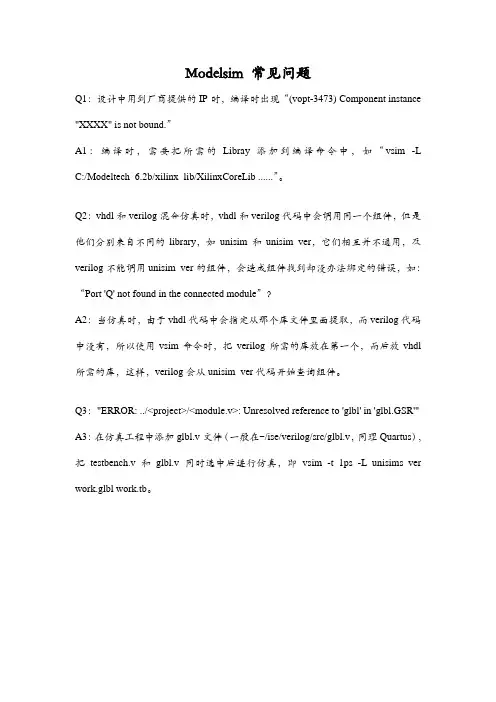
Modelsim 常见问题
Q1:设计中用到厂商提供的IP时,编译时出现“(vopt-3473) Component instance "XXXX" is not bound.”
A1:编译时,需要把所需的Libray添加到编译命令中,如“vsim -L C:/Modeltech_6.2b/xilinx_lib/XilinxCoreLib ......”。
Q2:vhdl和verilog混合仿真时,vhdl和verilog代码中会调用同一个组件,但是他们分别来自不同的library,如unisim和unisim_ver,它们相互并不通用,及verilog不能调用unisim_ver的组件,会造成组件找到却没办法绑定的错误,如:“Port 'Q' not found in the connected module”?
A2:当仿真时,由于vhdl代码中会指定从那个库文件里面提取,而verilog代码中没有,所以使用vsim命令时,把verilog所需的库放在第一个,而后放vhdl 所需的库,这样,verilog会从unisim_ver代码开始查询组件。
Q3:"ERROR: ../<project>/<module.v>: Unresolved reference to 'glbl' in 'glbl.GSR'" A3:在仿真工程中添加glbl.v文件(一般在~/ise/verilog/src/glbl.v,同理Quartus),把testbench.v和glbl.v同时选中后进行仿真,即vsim -t 1ps -L unisims_ver work.glbl work.tb。

MODELSIM问题综述——阿泽成长路鉴于最近一直困于modelsim se 10.0c(win32/win64)的安装及破解,在借鉴了度娘提供的好多零散的信息后,今天好好归纳总结下权当做个备忘,也顺便给电子信息、通信专业及做数字系统设计的同学分享我的经验。
安装过程很常规,一直狂击next就ok,只是在安装过程中会产生一个选项(是否使用硬件级别证书),选择yes,即要求重新启动(注意安装路径不允许有中文与下划线)完成安装,度娘也说可以点no,总之对于软件的破解不会产生影响,至于后期的使用还未见太多端倪。
在我鼓捣的好多次中有过重启,也有点no,应该不会影响,但我建议还是照软件原意选择安装,值得一提的是安装过程还比较漫长需耐心等待。
在安装后就是软件的破解了。
1.解压modelsim-gcc-4.2.1-mingw32vc9.zip/modelsim_se_10.0c.rar,然后将解压后的文件()覆盖(粘贴)到安装目录下的win64/win32目录下,如果win64/win32目录下已存在就选择替换,没有就直接保存。
2.打开patch_dll.bat同是在弹出的选项中选择运行MentorKG.exe,此时请耐心等待,正常情况下会弹出LICENSE.TXT文件,将其保存到modelsim10.0c安装目录下(与win64/win32同级存在!!!);然而也可能遇到运行patch_dll.bat但得不到LICENSE.TXT的情况这时就只有从外部直接复制一个LICENSE到安装目录下,至于这个LICENSE的得到就只有从别人那儿copy了。
3.以上步骤之后需要修改环境变量。
右键计算机-->属性-->高级系统设置-->环境变量,之后在系统变量中寻找E:\modeltech64_10.0c\license.txt(安装目录因人而异),选择编辑在原来值后加分号,再将变量值改为modelsim10.0c的安装目录+license.txt ,之后一路ok;但如果系统变量中无E:\modeltech64_10.0c\license.txt 则需要新建变量名:LM_LICENSE_FILE,变量值同上,之后ok。
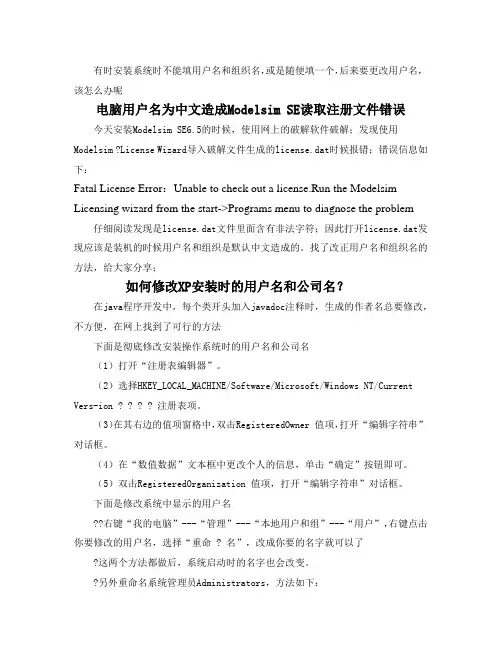
有时安装系统时不能填用户名和组织名,或是随便填一个,后来要更改用户名,该怎么办呢电脑用户名为中文造成Modelsim SE读取注册文件错误今天安装Modelsim SE6.5的时候,使用网上的破解软件破解;发现使用Modelsim ?License Wizard导入破解文件生成的license.dat时候报错;错误信息如下:Fatal License Error:Unable to check out alicense.RuntheModelsimLicensing wizard from the start->Programs menu to diagnose the problem仔细阅读发现是license.dat文件里面含有非法字符;因此打开license.dat发现应该是装机的时候用户名和组织是默认中文造成的。
找了改正用户名和组织名的方法,给大家分享;如何修改XP安装时的用户名和公司名?在java程序开发中,每个类开头加入javadoc注释时,生成的作者名总要修改,不方便,在网上找到了可行的方法下面是彻底修改安装操作系统时的用户名和公司名(1)打开“注册表编辑器”。
(2)选择HKEY_LOCAL_MACHINE/Software/Microsoft/Windows NT/Current Vers-ion ? ? ? ? 注册表项。
(3)在其右边的值项窗格中,双击RegisteredOwner 值项,打开“编辑字符串”对话框。
(4)在“数值数据”文本框中更改个人的信息,单击“确定”按钮即可。
(5)双击RegisteredOrganization 值项,打开“编辑字符串”对话框。
下面是修改系统中显示的用户名??右键“我的电脑”---“管理”---“本地用户和组”---“用户”,右键点击你要修改的用户名,选择“重命 ? 名”,改成你要的名字就可以了?这两个方法都做后,系统启动时的名字也会改变。
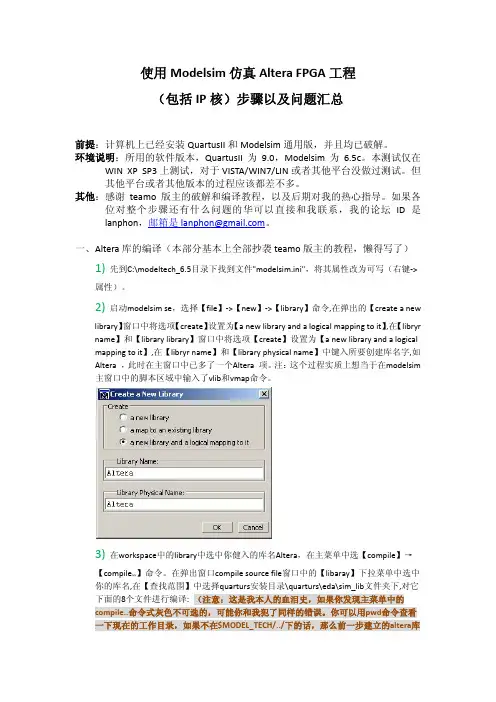
使用Modelsim仿真Altera FPGA工程(包括IP核)步骤以及问题汇总前提:计算机上已经安装QuartusII和Modelsim通用版,并且均已破解。
环境说明:所用的软件版本,QuartusII为9.0,Modelsim为6.5c。
本测试仅在WIN XP SP3上测试,对于VISTA/WIN7/LIN或者其他平台没做过测试。
但其他平台或者其他版本的过程应该都差不多。
其他:感谢teamo版主的破解和编译教程,以及后期对我的热心指导。
如果各位对整个步骤还有什么问题的华可以直接和我联系,我的论坛ID是lanphon,邮箱是lanphon@。
一、Altera库的编译(本部分基本上全部抄袭teamo版主的教程,懒得写了)1) 先到C:\modeltech_6.5目录下找到文件"modelsim.ini",将其属性改为可写(右键‐>属性)。
2) 启动modelsim se,选择【file】‐>【new】‐>【library】命令,在弹出的【create a newlibrary】窗口中将选项【create】设置为【a new library and a logical mapping to it】,在【libryr name】和【library library】窗口中将选项【create】设置为【a new library and a logical mapping to it】,在【libryr name】和【library physical name】中键入所要创建库名字,如Altera ,此时在主窗口中已多了一个Altera 项。
注:这个过程实质上想当于在modelsim 主窗口中的脚本区域中输入了vlib和vmap命令。
3) 在workspace中的library中选中你健入的库名Altera,在主菜单中选【compile】→【compile…】命令。
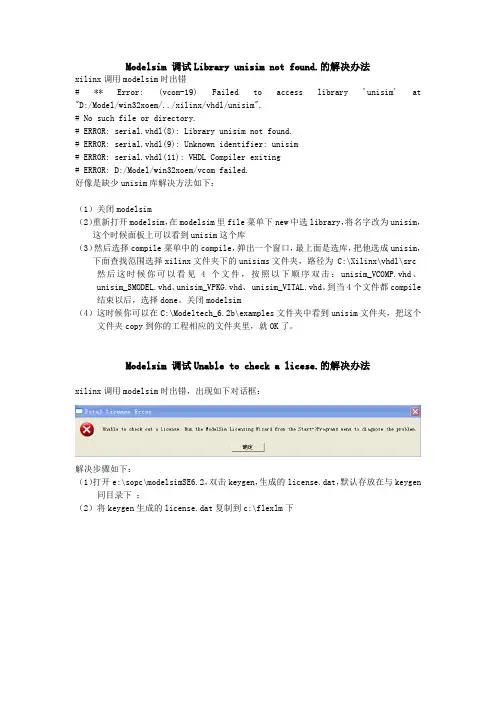
Modelsim 调试Library unisim not found.的解决办法xilinx调用modelsim时出错# ** Error: (vcom-19) Failed to access library 'unisim' at "D:/Model/win32xoem/../xilinx/vhdl/unisim".# No such file or directory.# ERROR: serial.vhdl(8): Library unisim not found.# ERROR: serial.vhdl(9): Unknown identifier: unisim# ERROR: serial.vhdl(11): VHDL Compiler exiting# ERROR: D:/Model/win32xoem/vcom failed.好像是缺少unisim库解决方法如下:(1)关闭modelsim(2)重新打开modelsim,在modelsim里file菜单下new中选library,将名字改为unisim,这个时候面板上可以看到unisim这个库(3)然后选择compile菜单中的compile,弹出一个窗口,最上面是选库,把他选成unisim,下面查找范围选择xilinx文件夹下的unisims文件夹,路径为 C:\Xilinx\vhdl\src 然后这时候你可以看见4个文件,按照以下顺序双击:unisim_VCOMP.vhd、unisim_SMODEL.vhd、unisim_VPKG.vhd、 unisim_VITAL.vhd。
到当4个文件都compile 结束以后,选择done。
关闭modelsim(4)这时候你可以在C:\Modeltech_6.2b\examples文件夹中看到unisim文件夹,把这个文件夹copy到你的工程相应的文件夹里,就OK了。
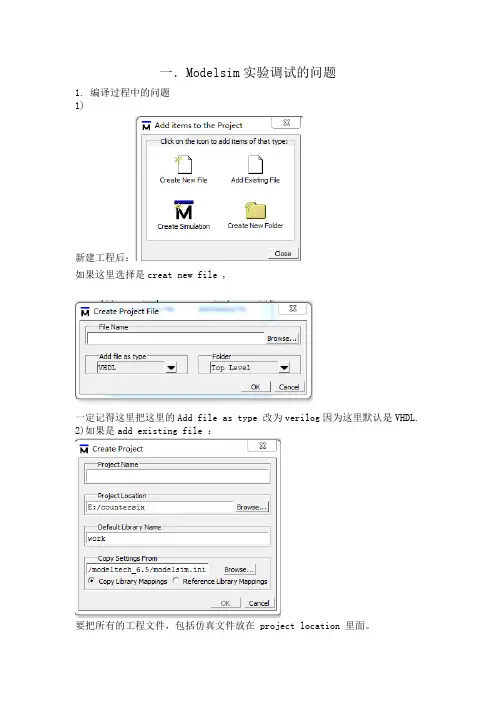
一.Modelsim实验调试的问题1.编译过程中的问题1)新建工程后:如果这里选择是creat new file ,一定记得这里把这里的Add file as type 改为verilog因为这里默认是VHDL.2)如果是add existing file :要把所有的工程文件,包括仿真文件放在 project location 里面。
或者在下面的选项卡中:选择copy to project directory !!注意了:由于我们用的软件都是自己破解的,所有,有时候即便选择了 copy to project directory 有时候编译还是会出错,所有我们还是自己把工程文件,v 拷贝到我们的工程目录中吧。
2.仿真中出现的问题:当编译成功之后我们就可以进行仿真了1)在仿真的时候有些版本的modelsim 仿真出来的波形是直线原因是我们要注意把Optimization 中的enable optimization 的选项取消了:2)当我们编译成功之后在仿真的过程中,还会经常碰到这样的错误:“#Error loading design”解答:loading design的问题就是你对每个模块编译后的内容,也就是你在work库里出现的东西提示你加载设计错误,就是说明你加载的东西在work 库里没有,这的问题的原因有两个:(1)testbench 没有写好(2)在modelsim编译的时候相关的文件没有添加到modelsim中。
所以我们的对应的解决办法也有两个:A.虽然我们编译通过了,但是可能有些字符拼写错误。
B.我们可以关掉软件,再重新打开重新编译,重新仿真。
3)仿真时遇到如图所示的情况:不能看到全局时,可以通过工具栏里这两个符号进行调节,结果如图:上面问题虽然解决了,但是result结果却让人头疼,根本看不清是多少,此时,可以通过如下步骤把他修改成十进制数字,效果如下图所示:是不是可以看得很清楚了。
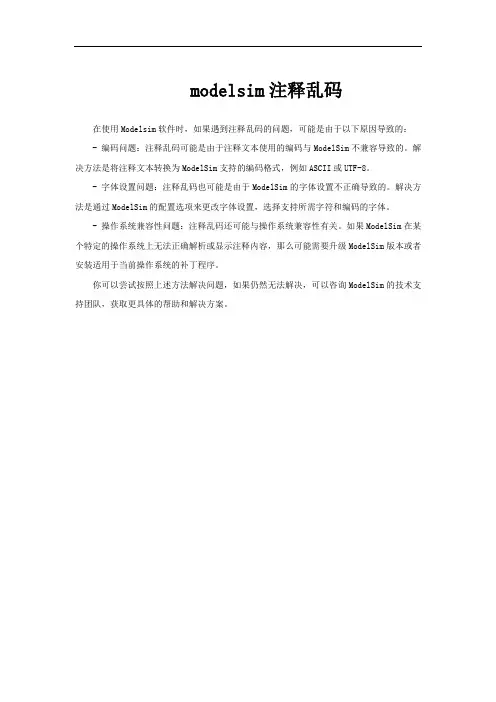
modelsim注释乱码
在使用Modelsim软件时,如果遇到注释乱码的问题,可能是由于以下原因导致的:- 编码问题:注释乱码可能是由于注释文本使用的编码与ModelSim不兼容导致的。
解决方法是将注释文本转换为ModelSim支持的编码格式,例如ASCII或UTF-8。
- 字体设置问题:注释乱码也可能是由于ModelSim的字体设置不正确导致的。
解决方法是通过ModelSim的配置选项来更改字体设置,选择支持所需字符和编码的字体。
- 操作系统兼容性问题:注释乱码还可能与操作系统兼容性有关。
如果ModelSim在某个特定的操作系统上无法正确解析或显示注释内容,那么可能需要升级ModelSim版本或者安装适用于当前操作系统的补丁程序。
你可以尝试按照上述方法解决问题,如果仍然无法解决,可以咨询ModelSim的技术支持团队,获取更具体的帮助和解决方案。
modelsim is existing with code 211 -回复Modelsini是一款功能强大的模拟仿真软件,用于设计和验证数字和模拟电路。
尽管它是一种广泛使用的工具,但在使用过程中,用户可能会遇到各种问题和错误代码。
其中之一是“Code 211”,指示Modelsim异常终止。
在本文中,我们将逐步回答有关该错误代码的问题,了解其原因以及可能的解决方案。
在开始之前,值得一提的是,Code 211是一种泛指错误代码,其具体含义可能因不同的软件版本和配置而有所不同。
因此,在解决任何错误代码之前,我们应该确认Modelsim的版本以及配置,并查找与Code 211相关的更具体的错误消息。
1. 检查错误消息:首先,我们需要检查Modelsim给出的具体错误消息,以了解Code 211的背后原因。
在Modelsim GUI中通常会弹出错误窗口,其中提供了有关错误的详细信息。
这些信息可能包括指向问题源的线索,例如错误的代码行数或设计模块。
2. 检查设计文件:在确定了Code 211的具体错误消息后,我们需要检查与该错误消息相关的设计文件。
这可能包括设计源代码、测试台文件以及任何其他使用的资源文件。
确保这些文件中没有语法错误、拼写错误或错误的文件路径。
3. 检查仿真设置:Code 211可能与仿真设置相关。
确保仿真设置正确配置,并匹配设计文件的要求。
这可能涉及检查仿真时钟频率、仿真时间或其他仿真相关参数。
还应检查是否正确设置了任何测试信号,以及是否存在与之相关的错误。
4. 检查仿真模型库:Modelsim使用模型库来存储各种元件、模块和内部电路模型。
Code 211可能是由于缺少或损坏的模型库文件而引起的。
确保模型库文件位于正确的路径下,并且没有被其他应用程序使用或修改。
如果模型库文件被破坏,可能需要重新安装Modelsim或恢复模型库文件。
5. 检查硬件和操作系统兼容性:某些情况下,Code 211可能与硬件或操作系统的兼容性问题相关。
modelsim 错误及解决方法modelsim错误及解决方法这几天学习了下modelsim6.5se,做些总结以便复习。
不一定正确,请浏览者不吝纠正指教。
软件:modelsim6.5se代码来源:王金明:《veriloghdl程序设计教程》1、文件夹adder4中,adder_tb.v的$monitor($time,,,\+%d+%b={%b,%d}\没有现象,出现警告:warning:(vsim-pli-3003)e:/modelsim65se/wangjinming/adder4/adder_tb.v(30):[tofd]-systemtaskorfunction'$minitor'isnotdefined.2、调用顶层文件的例化语句出现错误:adder4adder(.cout(cout),.sum(sum),.a(ina),.b(inb),.cin(cin));错误原因:没分清调用和被调用模块的端口放置位置,正确的写法如下:adder4adder(.cout(cout),.sum(sum),.ina(a),.inb(b),.cin(cin));3、在搞counter4的时候,刚开始没有信号,例如图:原来以为是sourceinsight的问题,删掉sourceinsight的文件只保留counter4.v 和counter4_tb.v之后,仍然是这个问题。
经排查是因为在点击startsimulation后没有去掉enableoptimization。
废止方法:回去点红圈处的钩。
或者如下图,右击必须仿真的文件,选上simulaitonwithoutoptimization.改正之后,objects中出现了信号:2021.7.44、辨认出了initial$monitor($time,,,\reset=%dout=%d\的作用,仿真运行后,在transcript中显示:0clk=0reset=0out=x#50clk=1reset=0out=x#100clk=0reset=1out=x#150clk=1reset=1out=0#200clk=0reset=0out=0#250clk=1reset=0out=1#300clk=0reset=0out=1#350clk=1reset=0out=2#400clk=0r eset=0out=2#450clk=1reset=0out=3#500clk=0reset=0out=35、在做好一个工程后,想要对另一个文件夹内的文件进行仿真,必须选择changedirectory。
modelsim使⽤常见问题及解决办法集锦③四、You selected Modelsim-Altera as Simulation Software in EDA ToolSettings,however……You selected ModelSim-Altera as Simulation Software in EDA Tool Settings,however NativeLink found ModelSim in the pata – correct path or change EDA Tool Settings and try again.问题原因该⼯程设置的仿真⼯具名称与在Quartus II软件中指定的该软件路径不匹配。
例如,本来设置的仿真⼯具是modelsim–altera,结果在Quartus II软件的modelsim-altera路径下设定的是Tools下设置的是modelsim-se的路径,导致软件版本不匹配⽽报错。
设置的仿真⼯具为modelsim-alteraModelsim-altera路径却指向了modelsim-se版本。
解决⽅法1、如果你电脑装的是modelsim-se版本,请按照如下图所⽰的设置进⾏⼯程和⼯具路径设置:2、如果你的电脑装的是modelsim-altera版本,请按照如下图所⽰的设置进⾏⼯程和⼯具路径设置:五、Unable to checkout a license问题原因使⽤了⾮免费版本的Modelsim软件,却没有获得软件使⽤许可证解决⽅法⽅法1:使⽤免费版本的modelsim软件,如modelsim altera stater edition。
⽅法2:购买软件许可证。
⽅法3:破解modelsim软件,破解⽅法见如下链接(altera收费版和se版本破解思路相同,破解⼯具通⽤):modelsim-win64-10.1c 下载、安装、破解全攻略(出处: 中国电⼦技术论坛)获得许可后最好重启Quartus II软件六、Error loading design问题原因提⽰信息中提⽰没有Verilog的仿真许可证,表明是没有获得软件使⽤许可。
modelsim is existing with code 211 -回复题目:ModelSim错误代码211解析及解决方法详解引言:ModelSim是一款常用的硬件描述语言(HDL)仿真和调试工具,可用于开发和验证数字逻辑设计。
然而,有时用户在使用中可能会遇到各种错误代码,其中之一就是错误代码211。
本文将详细解析ModelSim错误代码211的含义,并提供解决方案。
第一部分:错误代码211的含义ModelSim错误代码211表示"模块未找到",通常是由于以下原因导致的:1. 模块文件路径错误:当ModelSim无法在指定的文件路径中找到需要的模块文件时,就会报错211。
2. 模块命名冲突:如果存在多个模块文件名相同的情况,ModelSim 无法确定应该使用哪个模块文件进行仿真。
第二部分:解决错误代码211的方法要解决ModelSim错误代码211,可以按照以下步骤进行操作:步骤一:检查模块文件路径首先,我们需要确认模块文件的路径是否设置正确。
遵循以下几点进行检查:1. 确认模块文件是否位于ModelSim工程目录下的设计库中。
可以通过右键单击文件查看其属性,并确认路径是否正确。
2. 检查ModelSim项目中是否包含文件所在的文件夹。
如果没有,可以手动添加文件夹或将文件复制到项目文件夹中。
步骤二:检查模块命名如果步骤一检查了文件路径仍出现错误代码211,那么需要排除模块命名冲突的可能性。
可以按照以下方法进行检查:1. 使用ModelSim的搜索功能,搜索与出错模块同名的文件。
如果找到了多个同名文件,可能会导致命名冲突。
可以采取更改文件名的方式解决此问题。
2. 检查模块文件中的模块声明,确保模块的名称与文件名匹配。
任何不匹配的情况都可能导致错误。
步骤三:重新编译如果以上步骤都没有解决错误代码211,那么可以尝试重新编译模块文件。
按照以下步骤进行操作:1. 在ModelSim中删除与出错模块相关的仿真信息(如.wlf文件等)。
1.常见错误:Failed to find INSTANCE ...,问题出在下面所示的第2步或第4步。
正确处理步骤:(1)Quartus中编译测试码欲调用的顶层模块(设模块名:xxx),设置EDA tool 的simulation 工具,如verilog ,以产生xxx.vo文件及xxx_v.sdo延时文件;(2)打开modelsim,新建工程,添加xxx.vo文件、测试用激励波形文件testbench.v、所用器件的网表文件(以cyclone为例:$Quartus\eda\sim_lib\cyclone_atoms.v)。
全部编译。
!!:确认testbench.v中不包含顶层模块xxx代码。
(3)xxx_v.sdo复制到modelsim工程目录。
(4)最后,建立仿真配置文件:在workspace的project页中右键单击,选simulation configuration,如下图于是,workspace中得到simulation 1。
按下图设置:注意,上面的框中添加xxx_v.sdo,下面的文本框中设置作用域,格式为:\testbench模块名\xxx的实例名。
(5)`timescale 影响仿真结果显示效果。
=================例===================[1]//文件count4.vmodule count4(out,reset,clk);output[3:0] out;input reset, clk;reg[3:0] out;always @(posedge clk)beginif (reset)out <= 0;elseout <= out + 1;endendmodule[2]//测试文件count_tp.v`timescale 1ns/1nsmodule count_tp;reg clk,reset;wire[3:0] out;parameter DELY = 100;count4 mycount(out,reset,clk);always #(DELY/2) clk = ~clk;initialbeginclk = 0; reset = 0;#DELY reset = 1;#DELY reset = 0;#(DELY*20) $finish;endinitial $monitor($time,,,"clk=%d reset=%d out=%d",clk,reset,out); endmodule[3]所用器件:cyclone[4]结果:明显产生了时延p.s.-----------------------网上有朋友指出勾选SDF中的两个选项,将原来的警告禁止,将原来的错误变为警告, 可以成功地进行反标注并运行仿真,但这样做并没有解决实际问题,只能产生功能仿真,没有得到带时延的时序仿真2.** Error: D:/ModelSim_6.5/ModelSimnear "'t": Illegal base specifier in numeric constant.syntax error, unexpected "BASE", expecting "class"错误原因:不是’timescale 而是`timescale,那个是键盘左上角的点,不是一撇。
1、MODELSIM仿真提示already declared in this scope解决方法:在定义这个信号前其它模块接口信号中调用了这个信号,modelsim仿真报错,通过把信号定义挪到调用模块前面问题解决。
2、modelsim中,Instantiation of 'dffeas' failed. The design unit was not found.** Error: (vsim-3033) E:/pro/verilog_prj_example/simulation/modelsim/tb_sdrtest.v(24): Instantiation of 'print_task' failed. The design unit was not found.两种方法;报告3、Error: Can't compile duplicate declarations of entity "ram" into library "work"Error: Instance could be entity "ram" in file ram.v E rror: Instance could be entity "ram" in file ram.bdf解决办法:将.bdf文件的名字改掉,不能和.v文件的名字相同。
4、Quartus中仿真时出现no simulation input file assignment specify 对话框最好保证工程名、主模块、仿真文件的名字都一样。
5、9.17.2014下载波形文件仿真错误Error: Run Generate Functional Simulation Netlist (quartus_map yumen2_mk--generate_functional_sim_netlist) to generate functional simulation netlist for top level entity "yumen2_mk" before running the Simulator (quartus_sim)解决方法:原因是在功能仿真时候没有建立一个网表,网表的作用本人不是很清楚,只能说是功能仿真的一个必要步骤吧。
问题一:编译xilinx仿真库在网上搜了无数帖子,结合自己数小时的实践,终于搞定了Xilinx仿真库。
测试环境:Windows XP3,Xilinx ISE Suite 10.1,ModelSim SE 6.5c使用ISE自带的库生成工具是最方便的方法。
首先打开ISE,在Edit->Preferences...->ISE General 的Intergrated Tools 的Model Tech Simulator中指定Modelsim.exe的实际安装路径。
(在这里我的路径是D:\Work\modeltech_6.5c\win32\modelsim.exe,请根据自己的实际情况更改)。
OK以后退出ISE。
然后到ModelSim安装目录下找到ModelSim.ini文件,右键将其只读属性去掉,确定。
按下WIN+R,输入compxlibgui后回车,这其实就是自带的工具Simulation Library Compilation Wizard。
点击Select simulator,选中ModelSim。
检查路径正确了以后选Next。
再Next,建议再Next,或者根据自己的实际需要选择FPGA/CPLD的具体型号。
继续Next,在Map only to existing pre-compiled libraries前打上勾,在Output Directory for modelsim.ini file using mapped libraries中选择modelsim安装根目录modelsim.ini所在的路径,这一步很重要。
再点击Next就开始编译了。
最后把ModelSim.ini文件的只读属性改回去,万事OK……问题二:Hello all,Whenever I need to look at a filter output (or any DSP core), I used to define a real signal and assign it to what I want to examine, roughly something like this:dac_real_out <= hex2real(dac_holder, 12.0);where dac_holder is a std_logic_vector. It is much easier to look at an analogue signal waveform instead of tracing hex values word by word.This used to work quite alright using ModelSim XE edition. Now for some reason, it seems I can't get it to compile my design---I get the following error:# ** Error: (vcom-42) Unsupported ModelSim library format for "work". (Format: 3)My first question is: can I go around it as I've never encountered this before.My second one is: if not, is there anyway I can make ISE simulator do the same thing? apparently I can't add this real signal to my waveform editor and presumably ISE doesn't support it.Would appreciate any input on this.Manny wrote:> This used to work quite alright using ModelSim XE edition. Now for > some reason, it seems I can't get it to compile my design---I get the > following error:> # ** Error: (vcom-42) Unsupported ModelSim library format for "work". > (Format: 3)You can't *elaborate* (vsim) your design becausethe compiled work directory does not match the simulatoryou are using. Delete it and recompile (vcom)For modelsim, that is something like:vdel -allvlib workvmap work workvcom <source files>I like to write script like thisto archive with the design.> is there anyway I can make ISE simulator do> the same thing? apparently I can't add this real signal to my waveform > editor and presumably ISE doesn't support it.I expect that is true.You are better off with a real hdl simulator in any case.问题3:使用verilog进行描述,经过编译之后,在仿真过程中发现object中无项目,最终无波形输出。
请问这是因为什么呢?关闭编译优化设置modelsim.ini 中的VoptFlow = 0或者在仿真对话框中关闭编译优化ModelSim全套中文手册这是献给大家的第二篇,文章详细说明了本人近一年来,自己摸索出来的一套仿真工作流程。
接触过Modelsim这类软件的朋友可能都会感觉上手比较困难,原因有二:一、对仿真机制不了解,对基于source+testbench的工作流程不熟悉(大多数朋友接触FPGA仿真可能以waveform的方式);二、对软件的安装和使用不熟悉,Modelsim软件破解和平时常用软件相比要麻烦一些,也不像常用软件那样易于上手。
即使入门了,也不一定能够熟练使用,相信很多朋友后仿过程中都碰到过back-annotation error的问题:)与大家一样,我也是这样一步步摸索出来的……设计语言完全采用verilog, 设计工具采用ModelSim + Debussy。
目前我的工作平台是Windo ws, 使用的版本是ModelSim6.2a + Debussy5.3v9。
为了便于管理,在文件夹的管理上采用分级管理。
举一个例子:如果顶层模块是A1;A1划分为B1,B2,B3;B1又划分为C1,C2,B2划分为C3,C4,B3划分为C5,C6。
那么一共建立10个文件夹,分别命名为A1, B1, B2, B3, C1, C2, C3, C4, C5, C6。
在各文件夹中存放相应的设计源文件.v和testbench文件.v,这样可以避免单个文件夹中文件过多,给管理上带来不便。
ModelSim有三种操作模式:GUI、Command-line和Batch。
GUI模式比较麻烦,又要敲键盘,又要点鼠标,对我这样的懒人不合适:)而且初学者在做后仿的时候,.sdf文件的back-annotation比较难掌握。
我推荐的是采用编写.do文件或.bat文件的工作方式。
. do文件的编写可以参照ISE自动生成的.fdo(功能仿真)和.tdo(后仿)文件。
通过ISE调用ModelSim进行仿真,在工程的文件夹下会生成*.fdo和*.tdo的文件,用编辑器打开文件查看,是诸如此类的一些命令:## NOTE: Do not edit this file.## Auto generated by Project Navigator for Post-PAR Simulation##vlib work## Compile Post-PAR Modelvlog "C:/test/netgen/par/shift_reg_timesim.v"vlog "testbench.v"vlog "C:/Xilinx/verilog/src/glbl.v"vsim -novopt +maxdelays -L simprims_ver -lib work testbench glbldo {testbench.udo}view waveadd wave *add wave .glbl.GSRview structureview signalsrun 10us## End这些命令并不一定都要写上,可以根据自己的需要加以精简,比如一个功能仿真的fsim.do文件如下所示:vlib workvlog "PCMSyn.v"vlog "Timing.v"vlog "Search.v"vlog "FSM.v"vlog "test.v"vsim -t 1ns -lib work testview waveadd wave *view structureview signalsrun 4ms用ModelSim也可以查看波形图和进行调试,但是Debussy查错比较方便,下面说明如何利用ModelSim和Debussy进行仿真和调试。
在testbench文件中initial begin后需添加两条语句:$fsdbDumpfile("test.fsdb"); //文件名随便起$fsdbDumpvars;点击图标或在cmd下敲vsim启动ModelSim GUI,在Trans cript窗口cd到该模块的文件夹下,运行do *.do(*.do为仿真的do文件,比如fsim.do)。
ModelSim有个不好的地方,如果仿真波形不对,可能需要查看中间信号以便定位错误,这时用add wave命令添加中间信号后,需要重新run一次,才能看到这些中间信号的值。